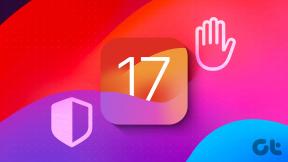IDM vs FDM: Hvilken er den beste nedlasteren?
Miscellanea / / November 29, 2021
Jeg har vært en hengiven fan av IDM. Det er et av programmene jeg anbefaler å ha på datamaskinen din. Jeg har også skrevet et innlegg om hvordan bruke noen av de avanserte funksjonene. Men en kommentator foreslo at jeg skulle gi FDM en prøve som sin gratis, åpen kildekode, og har nesten alle funksjonene til IDM. Så etter å ha prøvd FDM, er jeg overrasket over hvor oversett det var for meg i så lang tid, siden det er et flott alternativ til IDM.

Men ettersom IDM har noen feil, har FDM det også. Etter å ha brukt FDM en stund, vil det garantert skje sammenligninger. Så la oss ta en titt på hvordan det går med dem begge.
Kult tips: Vi har ikke glemt vennene våre på den andre siden av dammen. For å vite hvilke som er de beste nedlasterne for Mac, gå hit.
Hvor IDM er bedre
1. Nedlastingsdialogboksen
Last ned dialogboks er bare en teknisk betegnelse for den lille boksen som vises når du klikker på en nedlastingslenke i nettleseren. Dette er også den komponenten du samhandler med mesteparten av tiden når du laster ned noe.

IDMs nedlastingsdialogboks er mye bedre enn FDMs. Som du kan se fra selve bildene, tilbyr IDMs boks mange alternativer sammenlignet med FDMs.
Den mest nyttige av disse er fartsbegrenseren. Når det gjelder FDM, må du åpne hovedvinduene til FDM fra oppgavelinjen og endre modus til begrense hastigheten, som reduseres globalt og brukes på alle kjørende nedlastinger. I kontrast lar IDM deg begrense hastigheten for individuelle nedlastinger.
Som en sammenligning, ta en titt på FDMs boks nedenfor.

2. Fange og gjenkjenne nedlastinger
Også her er IDM bedre. Mange ganger under bruk ignorerte FDM PDF-, RAR- og noen EXE-filer. Jeg måtte manuelt kopiere nedlastingslenken og mate til den, noe som er ekstra arbeid. Og så filgjenkjenningen. IDM gjenkjenner hver filtype og adskiller nedlastinger i deres respektive mapper, automatisk. Men mange ganger gjorde ikke FDM jobben riktig, og etterlot meg med spredte filer i feil mapper. Dette kan virke som et lite problem, men i det lange løp vil det føre til uorganiserte nedlastingsmapper.
3. Forfriskende nedlastingskoblinger

Denne funksjonen kommer godt med når nedlasting av store filer fra fildelingssider og for nedlastinger som ikke støtter CV. Midtveis i nedlastingen din, hvis Internett blir frakoblet selv for et lite øyeblikk, eller Internett-leverandøren din endrer IP adresse, er nedlastingen din ødelagt. Ved å bruke oppdater nedlastingskoblinger kan du be om filen på nytt, og IDM vil fange nedlastingen og gjenoppta den fra der den stoppet.
4. Planlegge nedlastinger

Selv om du kan planlegge nedlastinger i FDM, er det ikke på langt nær så kraftig og allsidig som IDM. På toppen av den normale tidsbaserte planleggingen av nedlastinger, tilbyr IDM køer, der du kan samle nedlastinger og planlegge hver kø. Det finnes en rekke tilpasningsalternativer for å planlegge nedlastinger og hva du skal gjøre etter nedlasting.
Hvor FDM er bedre
1. Innebygd Torrent-klient

Hvis du bruker FDM trenger du ikke en separat torrent-klient, ettersom den innebygde klienten er mer enn kapabel. Den støtter magnetlenker så vel som lokale torrentfiler. Alle alternativene som gjelder for vanlige nedlastinger, for eksempel planlegging og fartsgrenser, gjelder også for torrenter. Til sammenligning har ikke IDM noen torrent-støtte, og den eneste måten du kan bruke IDM til å laste ned torrenter er ved å bruke en Cloud Torrent-tjeneste.
2. Slettede nedlastinger kan gjenopprettes

En annen fin funksjon i FDM er en papirkurv for nedlastinger. Mange ganger har jeg slettet nedlastinger bare for senere å innse at jeg kanskje trenger dem. Akkurat som Windows har FDM en papirkurven, som lagrer slettede uferdige nedlastinger. Den kan også konfigureres til å lagre fullførte nedlastinger.
3. Forhåndsvisning av filer og videokonvertering

FDM kan spille av video-, lyd- og bildefiler i hovedvinduet. I stedet for å navigere til nedlastingsmappen, kan du forhåndsvise filen, høyreklikke på den og velge Start fil eller Åpen plassering. En tidsbesparelse når du leter etter en bestemt fil i en haug med nedlastinger. Og for lyd- og videofiler har den også en omformer. Den støtter alle de viktigste mp4 og avi, nyttig for å konvertere disse Youtube FLV-videoene til et passende format.
Diverse forskjeller
Da jeg begynte å bruke FDM, fanget den ikke videoer fra Youtube eller andre lignende nettsteder, noe som gjorde at jeg nesten trodde at FDM ikke støttet denne funksjonen. Men senere, da jeg pirket rundt med innstillingene, fant jeg gjemt inni Nedlastinger > Videoovervåking, var alternativet for å aktivere flash-nedlastinger. Det hadde vært bra om det var aktivert som standard som IDM. En vanlig bruker går kanskje ikke gjennom dette problemet og bruker i stedet en annen nedlaster.
Et annet flott innebygd verktøy er kontrollsumverktøy støtter MD5, SHA1 og andre populære algoritmer for å sjekke integriteten til den nedlastede filen.

Og én ting, som begge nedlasterne virkelig suger på, er brukergrensesnittet. Brukergrensesnittene til begge ser ut som designet på 90-tallet for en CRT-skjerm. Håper utviklerne forbedre det, fordi på den slanke Windows 10 de ser ut som en øyesår.
Konklusjon
Selv om disse ikke er de eneste nedlasterne som er tilgjengelige for Windows, er de blant de mest populære. Selv om man kan påpeke at IDM er en betalt app, vet vi den virkelige sannheten om hvor mange som virkelig har kjøpt den. Hvis du bare leter etter en grunnleggende nedlaster og ikke er opptatt av de avanserte funksjonene, vil en av dem være tilstrekkelig. Hvis du har flere poeng eller synspunkter, del dem i kommentarene.